Ein PDF als Plakat zu drucken, kann jeden Raum oder Platz verändern. Plakate ermöglichen es uns, unsere Lieblingsbilder, Zitate oder sogar wichtige Informationen groß und plakativ darzustellen. PDFs sind dafür perfekt geeignet, da sie die Bild- oder Textqualität beibehalten, egal wie stark Sie sie vergrößern. Das bedeutet, dass Ihre Plakate gestochen scharf und klar aussehen werden.
Das Schöne an der Verwendung von PDF-Dateien für den Druck von Plakaten liegt in ihrer Flexibilität. PDFs machen es einfach, egal ob es sich um ein Familienfoto, ein inspirierendes Zitat oder eine Werbung handelt. Sie können PDF-Dateien problemlos an eine Druckerei weitergeben oder Ihren Drucker zu Hause verwenden. Und die Bearbeitung ist ganz einfach. Sie können Größen anpassen, Text hinzufügen oder Designs ändern, ohne dass die Qualität darunter leidet. Das macht PDF zur ersten Wahl, wenn es darum geht, auffällige Plakate mit minimalem Aufwand zu erstellen.
In diesem Artikel
-
- Methode 1: PDFelement verwenden, um PDF in Plakatgröße zu drucken
- Methode 2: Adobe Acrobat verwenden, um ein Plakat aus einem PDF zu drucken
- Methode 3: Mit Canva PDF-Plakate drucken
- Methode 4: PDF Reader Pro für Mac verwenden, um ein PDF als Plakat zu drucken
- Methode 5: PDF995 verwenden, um PDF als Plakat zu drucken
- Fazit
Teil 1. Welche Größe hat ein Standard-Plakat?
Ein normales Plakat ist ein großes Stück Papier, auf dem Informationen oder Kunstwerke dargestellt werden. Plakate gibt es in verschiedenen Größen, aber es gibt ein paar gängige, die Sie vielleicht häufiger sehen. Eine beliebte Größe ist A1, das etwa 59,4 x 84,1 cm misst. Diese Größe eignet sich hervorragend für große Werbeanzeigen oder detaillierte Kunstwerke, da sie viel Platz für Bilder und Text bietet.
Eine weitere gängige Größe ist A2, etwas kleiner, mit etwa 42,0 x 59,4 cm. Es eignet sich perfekt für Veranstaltungen wie Konzerte oder Plakate zu Bildungszwecken, denn es ist groß genug, um von weitem gesehen zu werden, aber nicht so groß, dass es schwer ist, Platz dafür zu finden.
Es gibt auch größere Formate wie A0 (84,1 x 118,9 cm), die für große Werbeanzeigen oder informative Plakate verwendet werden, die schon von weitem Aufmerksamkeit erregen müssen. Kleinere Plakate im Format A3 (29,7 x 42,0 cm) und A4 (21,0 x 29,7 cm) werden für Aushänge, kleine Werbung oder persönliche Raumdekorationen verwendet, da sie sich leicht an Wänden oder Pinnwänden anbringen lassen. Jede Größe hat ihren Nutzen, so dass Plakate vielseitig einsetzbar sind, um Informationen zu vermitteln oder zu dekorieren.
Teil 2. 5 Methoden zum Drucken von PDF in Plakatgröße
Ein PDF in Plakatgröße zu drucken, mag knifflig erscheinen, aber mit der richtigen Methode ist es ganz einfach. Ganz gleich, ob Sie Ihren Raum dekorieren oder auf einer Veranstaltung ein Zeichen setzen wollen, diese fünf einfachen Methoden helfen Ihnen, Ihre PDFs in auffällige Plakate zu verwandeln. Lassen Sie uns in jede Methode eintauchen und sehen, wie sie Ihre Ideen zum Leben erwecken kann.
Methode 1: PDFelement verwenden, um PDF in Plakatgröße zu drucken
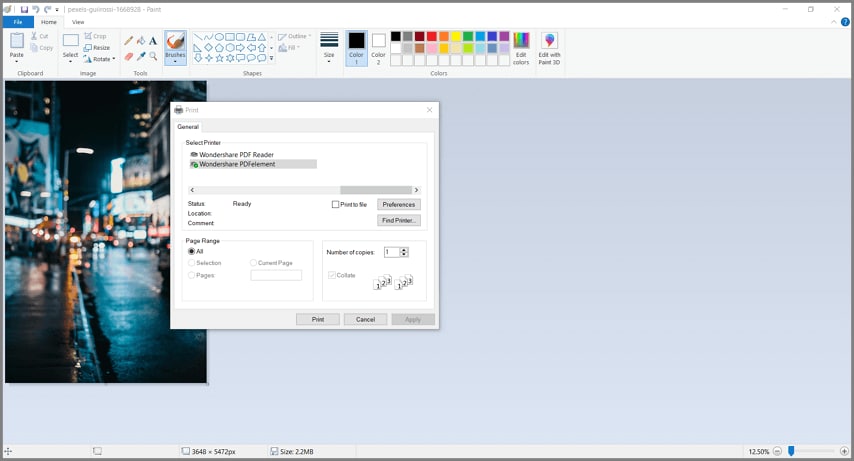
 G2-Wertung: 4.5/5 |
G2-Wertung: 4.5/5 |  100 % Sicher |
100 % Sicher |PDFelement ist ein praktisches Tool für alle, die ihre PDFs in Plakatgröße drucken. Es ist vollgepackt mit Funktionen, die den Prozess reibungslos und einfach gestalten. Hier erfahren Sie, warum es eine gute Wahl ist:
Erstens können Sie mit PDFelement die Größe Ihres PDFs ohne Qualitätsverlust anpassen. Das bedeutet, dass Sie Ihr Dokument groß genug für ein Plakat machen können, ohne sich Gedanken über verschwommene Bilder oder Texte machen zu müssen. Es ist perfekt, um Ihr Plakat genau richtig aussehen zu lassen.
Eine weitere coole Funktion ist die Möglichkeit, Ihr PDF in mehrere Seiten aufzuteilen. Wenn Ihr Drucker keine großen Formate verarbeiten kann, kann PDFelement Ihr großes Plakat in kleinere Abschnitte unterteilen. Sie können diese Abschnitte dann auf normales Papier drucken und wie ein Puzzle zusammensetzen. Das ist eine clevere Methode, um die Einschränkungen des Druckers zu umgehen.
PDFelement bietet auch eine Reihe von Bearbeitungstools. Sie möchten Ihr Plakat in letzter Minute noch mit ein paar Details versehen? Kein Problem. Sie können Text und Bilder einfügen oder direkt in Ihr PDF zeichnen. Damit können Sie Ihr Plakat individuell gestalten, damit es auffällt.
Darüber hinaus unterstützt PDFelement verschiedene Dateiformate. Das heißt, Sie können Ihr Plakat als PDF speichern oder in andere Formate wie JPG oder PNG konvertieren, je nach Bedarf. Es gibt Ihnen die Flexibilität, das beste Format für den Druck zu wählen.
Schließlich ist das Drucken aus PDFelement ganz einfach. Sie können Ihre Druckereinstellungen in der App auswählen, einschließlich der Option für hochwertige Drucke. So wird sichergestellt, dass Ihr Plakat scharf und professionell aussieht.
Hier finden Sie eine einfache Anleitung, wie Sie Ihr PDF mit PDFelement als Plakat drucken können:
Schritt 1. Öffnen Sie zunächst Ihr PDF in PDFelement. Suchen Sie nach dem Menüpunkt "Datei" > "Drucken".
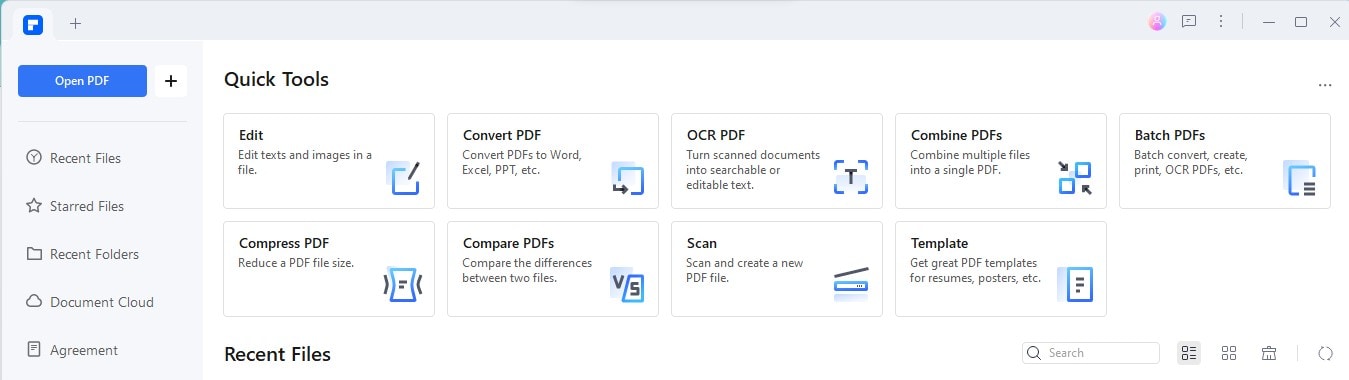
Schritt 2. Als nächstes sehen Sie eine Liste von Druckern. Wählen Sie aus dieser Liste den verfügbaren angeschlossenen Drucker
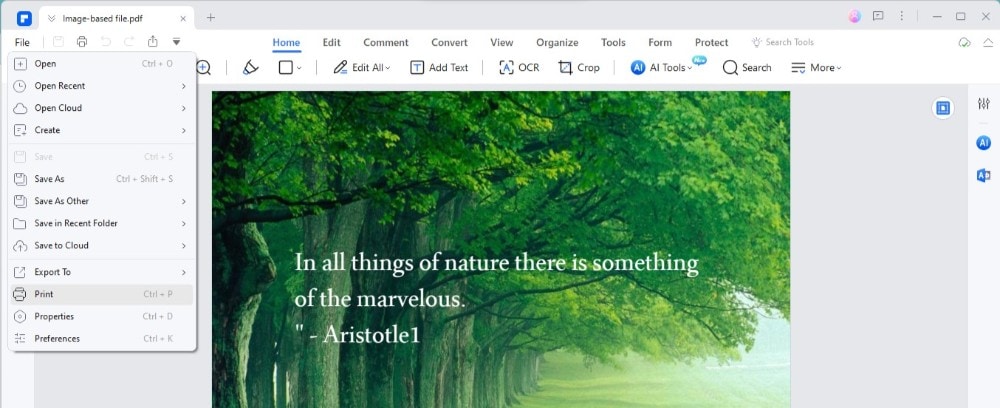
Schritt 3. Nachdem Sie Ihren Drucker ausgewählt haben, klicken Sie auf die "Drucken" Schaltfläche.
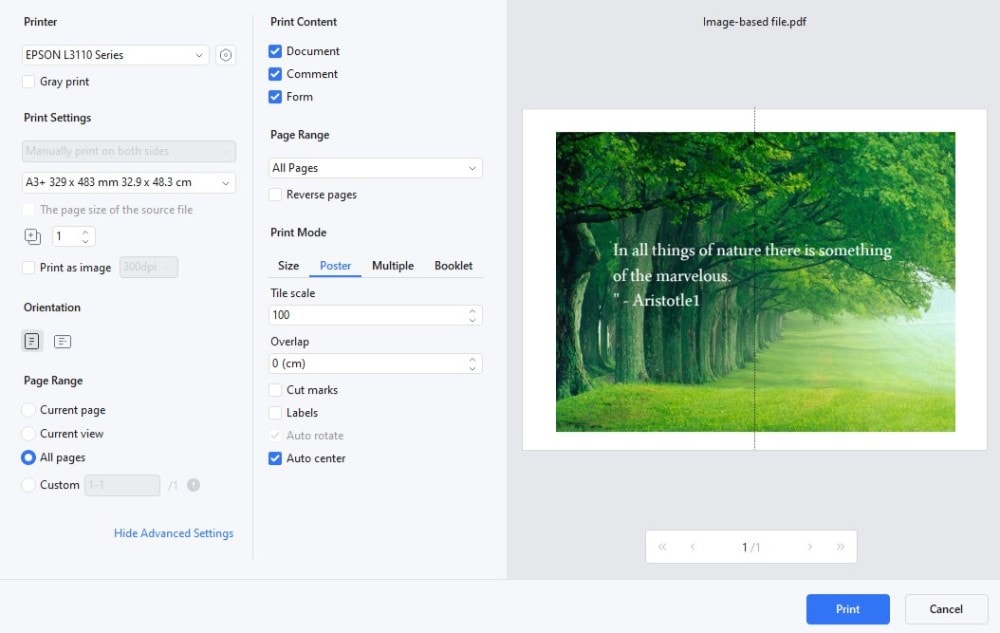
Das war's! Wenn Sie diese Schritte befolgen, sind Sie auf dem besten Weg, Ihr PDF in ein Plakat zu verwandeln. Das ist ein unkomplizierter Prozess, den PDFelement für jeden leicht zugänglich macht.
Methode 2: Adobe Acrobat verwenden, um ein Plakat aus einem PDF zu drucken
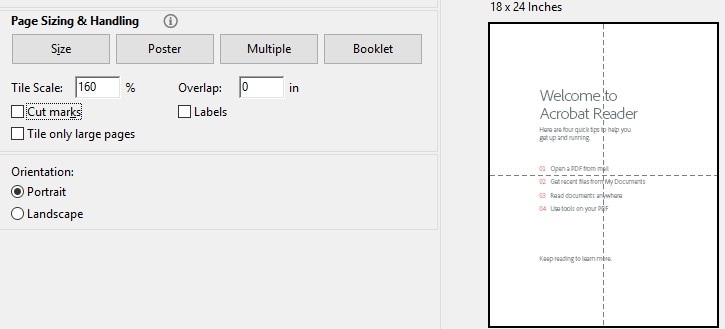
Adobe Acrobat ist ein weiteres großartiges Tool zum Drucken Ihrer PDFs als Plakate. Es ist voll von fortschrittlichen Funktionen, die Ihre Plakate professionell und aufmerksamkeitsstark aussehen lassen. Hier erfahren Sie, wie Sie es für den Druck von Plakaten verwenden können:
Erstens können Sie mit Adobe Acrobat die Skalierung Ihres PDFs leicht anpassen. Das bedeutet, dass Sie Ihr Dokument ohne Qualitätsverlust auf Plakatgröße vergrößern können. Es ist perfekt, um sicherzustellen, dass Ihre Bilder und Texte klar und scharf sind.
Eine der herausragenden Funktionen von Adobe Acrobat ist die Option "Kacheln". Damit können Sie große Plakate über mehrere Seiten drucken. Angenommen, Ihr Drucker kann keine großen Formate verarbeiten. In diesem Fall teilt Acrobat Ihr Plakat in kleinere Teile auf, die Sie auf normales Papier drucken und dann zusammensetzen können. Es ist eine intelligente Lösung für die Erstellung großer Plakate ohne einen speziellen Drucker.
Adobe Acrobat verfügt außerdem über leistungsstarke Bearbeitungstools. Sie können Ihr PDF vor dem Druck optimieren, Text und Bilder hinzufügen oder anpassen, um Ihr Plakat zu optimieren. Diese Flexibilität ist ideal, um Änderungen in letzter Minute vorzunehmen oder Ihrem Design eine persönliche Note zu verleihen.
- Um ein Plakat in Adobe Acrobat zu drucken, öffnen Sie Ihr PDF, gehen Sie zu den Druckeinstellungen und wählen Sie die Option "Plakat".
- Von dort aus können Sie den Maßstab Ihres Plakats und dessen Aufteilung auf die Seiten auswählen.
- Acrobat bietet eine Vorschau, in der Sie genau sehen können, wie Ihr Plakat nach dem Druck aussehen wird.
Adobe Acrobat bietet eine Vielzahl von Funktionen für den Druck von Plakaten, von Skalierungs- und Kacheloptionen bis hin zu Bearbeitungstools. Es ist eine ausgezeichnete Wahl für alle, die auf einfache Weise professionell aussehende Plakate erstellen möchten.
Methode 3: Mit Canva PDF-Plakate drucken
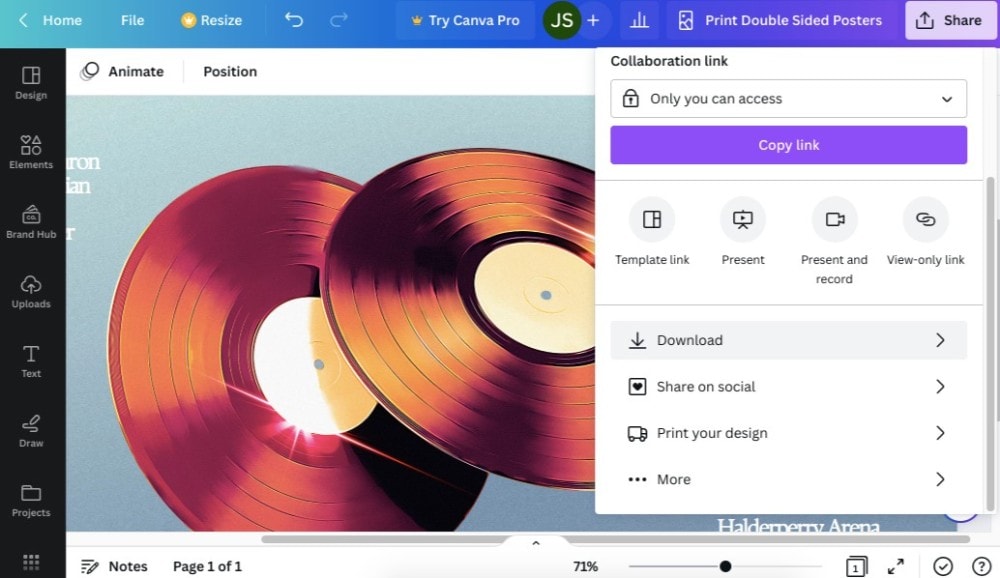
Canva ist ein benutzerfreundliches Design Tool, mit dem das Konvertieren von PDFs in Ausdrucke in Plakatgröße ein Kinderspiel ist. Es geht nicht nur um die Vergrößerung Ihres Dokuments; Canva bietet leistungsstarke Funktionen zur Gestaltung Ihrer Plakate.
Hier finden Sie eine einfache Anleitung zur Verwendung von Canva für Ihre Plakate:
Laden Sie zunächst Ihr PDF in Canva hoch. Mit dieser Plattform können Sie Ihr Dokument einfach importieren und sofort mit der Arbeit beginnen. Sobald Ihr PDF vorliegt, können Sie aus verschiedenen Vorlagen für Plakate wählen oder von Grund auf neu beginnen, je nachdem, was Sie bevorzugen.
Canva glänzt mit seinen Designfunktionen. Sie können neue Bilder und Texte hinzufügen und sogar Filter verwenden, um Ihr Plakat in Szene zu setzen. Es eignet sich hervorragend, um Ihrem Plakat den letzten Schliff zu geben, damit es auffällt. Ganz gleich, ob Sie wichtige Informationen hervorheben oder einfach nur Ihr Design attraktiver gestalten möchten, Canva hat alles für Sie.
Das Anpassen der Größe Ihres Plakats in Canva ist ganz einfach. Sie können bestimmte Maße einstellen, um sicherzustellen, dass Ihr Plakat in der gewünschten Größe gedruckt wird. Dies ist entscheidend für den perfekten Look und die perfekte Passform für Ihren Raum.
Wenn Sie mit Ihrem Entwurf zufrieden sind, können Sie ihn mit Canva ganz einfach ausdrucken. Sie können Ihr neues Plakat in einem druckfertigen Format wie PDF, JPG oder PNG herunterladen. Dadurch wird sichergestellt, dass Ihr Plakat beim Druck scharf und professionell aussieht.
Bei Canva geht es nicht nur um die Größenanpassung, sondern es ist ein umfassendes Tool, das umfangreiche Funktionen für das Design bietet. Es ist perfekt für alle, die ihre PDFs für den Druck von Plakaten aufbereiten möchten und bietet eine Mischung aus Einfachheit und Kreativität.
Methode 4: PDF Reader Pro für Mac verwenden, um ein PDF als Plakat zu drucken
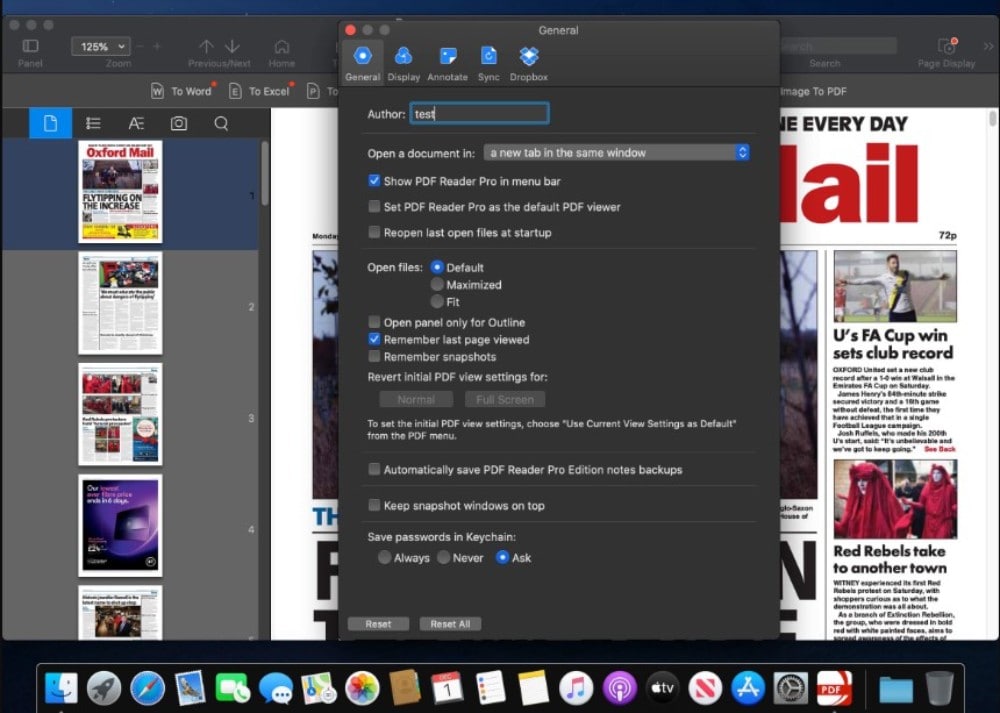
Der PDF Reader Pro ist ein fantastisches Tool für Mac-Anwender, die ihre PDFs als Plakate drucken möchten. Er wurde entwickelt, um den Prozess mit Funktionen zu vereinfachen, die auf Mac-Benutzer zugeschnitten sind. Hier erfahren Sie, wie Sie das Tool verwenden können:
Öffnen Sie zunächst Ihr PDF mit dem PDF Reader Pro. Mit dieser App können Sie Ihr Dokument genau so betrachten, wie es als Plakat aussehen wird, so dass Sie Änderungen, die Sie vornehmen müssen, leicht erkennen können.
Einer der Vorteile des PDF Reader Pro ist seine Übersichtlichkeit und Benutzerfreundlichkeit. Sie können die Größe Ihres PDFs direkt in der App anpassen, um sicherzustellen, dass es den von Ihnen gewünschten Abmessungen des Plakats entspricht. Dies ist ideal, um die richtige Größe zu finden.
Als nächstes bietet der PDF Reader Pro eine Kachelfunktion. Das heißt, wenn Ihr Plakat größer ist als das Papier, das Ihr Drucker verarbeiten kann, hilft Ihnen die App, es über mehrere Seiten zu drucken. Diese Seiten können Sie dann zu einem Plakat in voller Größe zusammenfügen. Das ist eine praktische Lösung für den Druck großer Plakate zu Hause.
PDF Reader Pro glänzt auch mit seinen Druckoptionen. Sie können in der App hochwertige Druckeinstellungen auswählen, damit Ihr Plakat professionell und klar aussieht. Das ist vor allem bei Plakaten wichtig, denn Sie möchten, dass alle Details auch aus der Ferne sichtbar sind.
Für Mac-Anwender ist der PDF Reader Pro eine maßgeschneiderte Lösung, die Benutzerfreundlichkeit mit leistungsstarken Funktionen für den Druck von Plakaten kombiniert. Das Tool macht es Ihnen leicht, Ihre PDFs von Ihrem Mac aus in große, schöne Plakate zu verwandeln.
Methode 5: PDF995 verwenden, um PDF als Plakat zu drucken
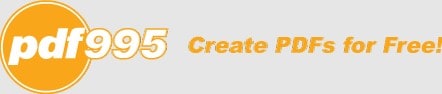
PDF995 ist ein Tool, mit dem Sie Ihr PDF ganz einfach und effizient in Plakatgröße drucken können. Es ist für alle geeignet, die ohne viel Aufwand große Drucke erstellen möchten. Hier erfahren Sie, wie Sie es für den Druck Ihrer Plakate verwenden können:
Zunächst können Sie mit PDF995 Ihr PDF ganz einfach in ein Format konvertieren, das für den Druck von Plakaten geeignet ist. Der Prozess beginnt mit dem Öffnen Ihres Dokuments mit der Software. In diesem Schritt wird Ihre Datei für die Anpassungen vorbereitet, die für die Plakatgröße erforderlich sind.
Eine wichtige Funktion von PDF995 ist die Fähigkeit, die Qualität Ihres PDFs beim Vergrößern beizubehalten. Ihre Plakate erscheinen klar und scharf, ohne verschwommene Bilder oder Texte. Es ist wichtig, dass Ihr Plakat professionell aussieht.
PDF995 vereinfacht auch den Druckprozess. Sie können die gewünschte Größe Ihres Plakats auswählen und die Software passt Ihr PDF automatisch an. Angenommen, Ihr Plakat ist größer, als Ihr Drucker verarbeiten kann. In diesem Fall bietet PDF995 Lösungen, wie das Drucken in Abschnitten, die Sie später zusammensetzen können. Diese Flexibilität eignet sich hervorragend für die Erstellung großer Plakate, ohne dass Sie einen speziellen Drucker benötigen.
Außerdem unterstützt PDF995 verschiedene Dateiformate, so dass Sie Ihr Plakat in dem praktischsten Format für den Druck speichern können. Egal, ob Sie PDF wegen seiner Vielseitigkeit oder ein anderes Format wie JPG wegen seiner Kompatibilität mit vielen Druckern bevorzugen, PDF995 bietet Ihnen alles, was Sie brauchen.
Fazit
Mit den richtigen Tools ist es ganz einfach, Ihre PDFs in Plakate zu verwandeln. Unter ihnen sticht PDFelement durch seine Einfachheit und seine leistungsstarken Funktionen hervor. Damit können Sie ganz einfach Größen anpassen, Ihr Design bearbeiten und in hoher Qualität drucken. Ob Profi oder Anfänger, PDFelement macht den Druck von Plakaten zum Kinderspiel und hilft Ihnen, Ihre kreativen Ideen zum Leben zu erwecken.
 G2-Wertung: 4.5/5 |
G2-Wertung: 4.5/5 |  100 % Sicher |
100 % Sicher |



